在Outlook中撰寫郵件時,如何將所有附件名稱列出到郵件正文中?
在我們於Outlook中撰寫電子郵件時,有沒有什麼好方法可以將所有附件名稱插入到郵件正文中?本文將介紹如何在Outlook中解決這個問題。
使用VBA程式碼在撰寫郵件時將所有附件名稱列出到郵件正文中
請按照以下步驟完成此任務:
1. 按住ALT + F11鍵以打開Microsoft Visual Basic for Applications窗口。
2. 在Microsoft Visual Basic for Applications窗口中,雙擊Project1(VbaProject.OTM)窗格中的ThisOutlookSession以打開模組,然後複製並將以下程式碼粘貼到空白模組中。
VBA程式碼:將所有附件名稱列出到郵件正文:
Private Sub Application_ItemSend(ByVal Item As Object, Cancel As Boolean)
Dim xMailItem As MailItem
If Item.Class = olMail Then
Set xMailItem = Item
If xMailItem.Attachments.Count > 0 Then
AddAttachmentNamesToBody
End If
End If
End Sub

3. 接著繼續點擊Insert > Module,複製並將以下程式碼粘貼到打開的空白模組中,如截圖所示:
VBA程式碼:將所有附件名稱列出到郵件正文:
Public Sub AddAttachmentNamesToBody()
Dim xMailItem As MailItem
Dim xAttachment As Attachment
Dim xFileName As String
Dim xInspector As Outlook.Inspector
Dim xDoc As Word.Document
Dim xWdSelection As Word.Selection
On Error Resume Next
Set xMailItem = Outlook.ActiveInspector.CurrentItem
If xMailItem.Attachments.Count = 0 Then
Exit Sub
End If
xFileName = ""
For Each xAttachment In xMailItem.Attachments
If xFileName = "" Then
xFileName = " <" & xAttachment.FileName & "> "
Else
xFileName = xFileName & vbCrLf & " <" & xAttachment.FileName & "> "
End If
Next xAttachment
Set xInspector = Outlook.Application.ActiveInspector()
Set xDoc = xInspector.WordEditor
Set xWdSelection = xDoc.Application.Selection
xWdSelection.HomeKey Unit:=wdStory
xWdSelection.InsertBefore "Attachments: " & vbCrLf & xFileName & vbCrLf & vbCrLf
Set xMailItem = Nothing
End Sub

4. 然後在Microsoft Visual Basic for Applications窗口中點擊 Tools > References,在彈出的References-Project1對話框中,從Available References列表框中勾選Microsoft Word Object Library選項,如截圖所示:
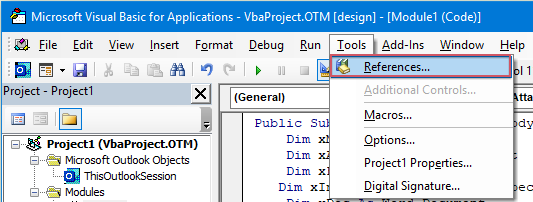 | 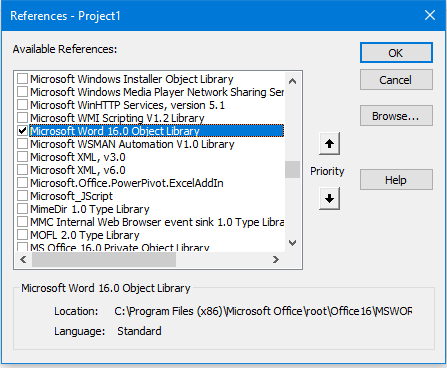 |
5. 點擊OK退出對話框,然後您應該將宏按鈕添加到快速訪問工具欄中。在新郵件窗口中,從自定義快速訪問工具欄下拉菜單中選擇更多命令,如截圖所示:

6. 在Outlook Options對話框中,執行以下操作:
(1.) 從選擇命令來自下拉列表中選擇宏;
(2.) 點擊剛才插入的宏名稱;
(3.) 然後點擊Add按鈕將宏添加到自定義快速訪問工具欄。

7. 然後點擊OK關閉對話框,現在,宏按鈕已被插入到快速訪問工具欄中,如截圖所示:

8. 現在,當您創建新郵件並點擊宏按鈕時,附件名稱將被插入到郵件正文上方,如下截圖所示:

使用簡單功能在撰寫郵件時將所有附件名稱列出到郵件正文中
上述代碼可能對您來說有點難以應用,如果您有Kutools for Outlook,使用其Copy Names功能,您可以快速複製郵件的附件名稱並將它們粘貼到任何需要的地方。
安裝Kutools for Outlook後,請按照以下步驟操作:
1. 首先,請創建您需要的新郵件,然後在新郵件窗口中點擊Kutools > Copy Names,如截圖所示:
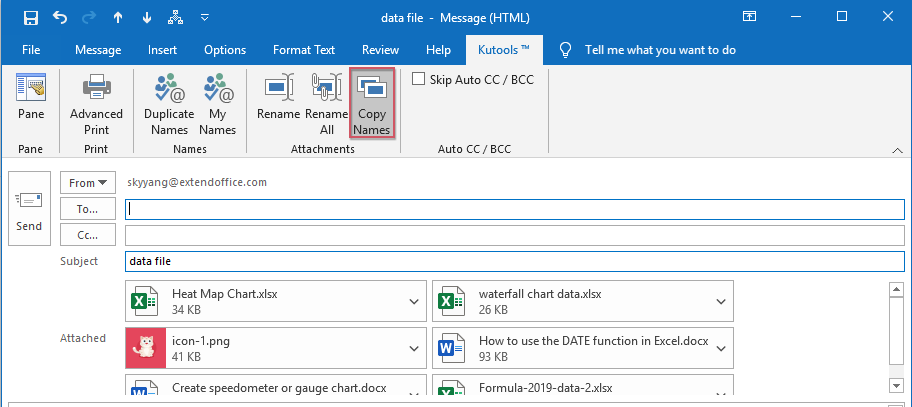
2. 接著,會彈出一個提示框提醒您附件名稱已複製到剪貼板中,如截圖所示:

3. 現在,您只需同時按Ctrl + V鍵即可將附件名稱粘貼到所需的郵件正文中,如截圖所示:
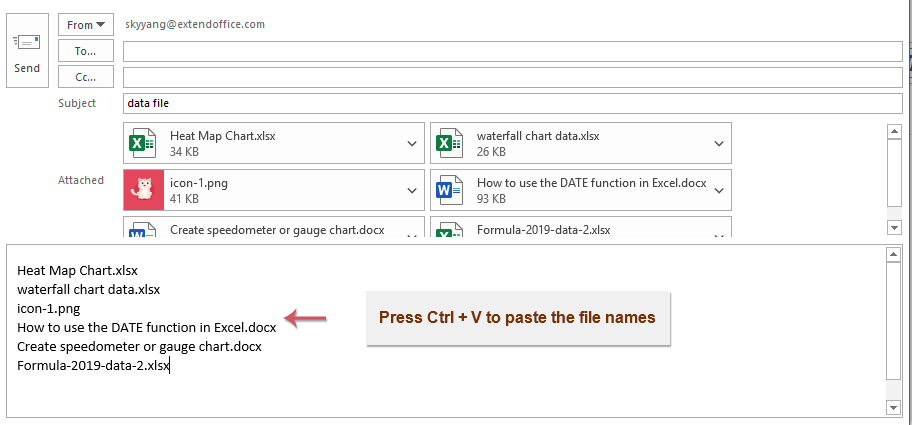
更多相關文章:
- 在Outlook中使用原始附件回覆所有人
- 通常,當您在Outlook中應用Reply All功能向所有收件人回覆郵件時,原始附件將自動丟失。是否有可能在Outlook中使用回覆所有時附帶原始附件呢?
- 從Outlook下載/保存附件到特定文件夾
- 一般來說,您可以通過點擊Attachments > Save All Attachments來保存一封郵件的所有附件。但是,如果您需要保存所有收到和接收郵件的所有附件,有什麼理想的方法嗎?本文將介紹兩種自動從Outlook下載附件到特定文件夾的解決方案。
- 更改Outlook中的默認附件保存位置
- 每次啟動Outlook時都要找到指定的附件位置是否讓您感到厭煩?本教程將向您展示如何更改默認的附件位置。之後,即使您重新啟動Outlook,每次保存附件時都會自動打開指定的附件保存文件夾。
- 從Outlook郵件中刪除所有附件
- 通常當您預覽郵件時,您可以右鍵點擊並選擇刪除附件項目來刪除附件。有時郵件中可能會有很多附件,逐一刪除它們將非常繁瑣。這裡我們為您提供了兩個簡單的技巧,可以在Outlook中刪除一封郵件中的所有附件,以及刪除多封郵件中的所有附件。
最佳辦公室生產力工具
最新消息:Kutools for Outlook 推出免費版本!
體驗全新 Kutools for Outlook,超過100項精彩功能!立即下載!
🤖 Kutools AI :採用先進的AI技術輕鬆處理郵件,包括答覆、摘要、優化、擴充、翻譯及撰寫郵件。
📧 郵件自動化:自動回覆(支援POP及IMAP) / 排程發送郵件 / 發送郵件時根據規則自動抄送密送 / 自動轉發(高級規則) / 自動添加問候語 / 自動分割多收件人郵件為個別郵件 ...
📨 郵件管理:撤回郵件 / 根據主題等方式阻止詐騙郵件 / 刪除重複郵件 / 高級搜索 / 整合文件夾 ...
📁 附件專業工具:批量保存 / 批量拆離 / 批量壓縮 / 自動保存 / 自動拆離 / 自動壓縮 ...
🌟 介面魔法:😊更多精美與酷炫表情符號 /重要郵件來臨時提醒 / 最小化 Outlook 而非關閉 ...
👍 一鍵便利:帶附件全部答復 / 防詐騙郵件 / 🕘顯示發件人時區 ...
👩🏼🤝👩🏻 聯絡人與日曆:從選中郵件批量添加聯絡人 / 分割聯絡人組為個別組 / 移除生日提醒 ...
以您偏好的語言使用 Kutools,支援英語、西班牙語、德語、法語、中文及超過40種其他語言!
只需點擊一次,即可立即解鎖 Kutools for Outlook。別等了,現在下載提升您的工作效率!


🚀 一鍵下載 — 獲取全部 Office 插件
強力推薦:Kutools for Office(5合1)
一鍵下載五個安裝程式,包括 Kutools for Excel, Outlook, Word, PowerPoint及 Office Tab Pro。 立即下載!
- ✅ 一鍵便利:一次操作即可下載全部五套安裝包。
- 🚀 隨時處理任何 Office 任務:安裝您需求的插件,隨時隨地。
- 🧰 包含:Kutools for Excel / Kutools for Outlook / Kutools for Word / Office Tab Pro / Kutools for PowerPoint